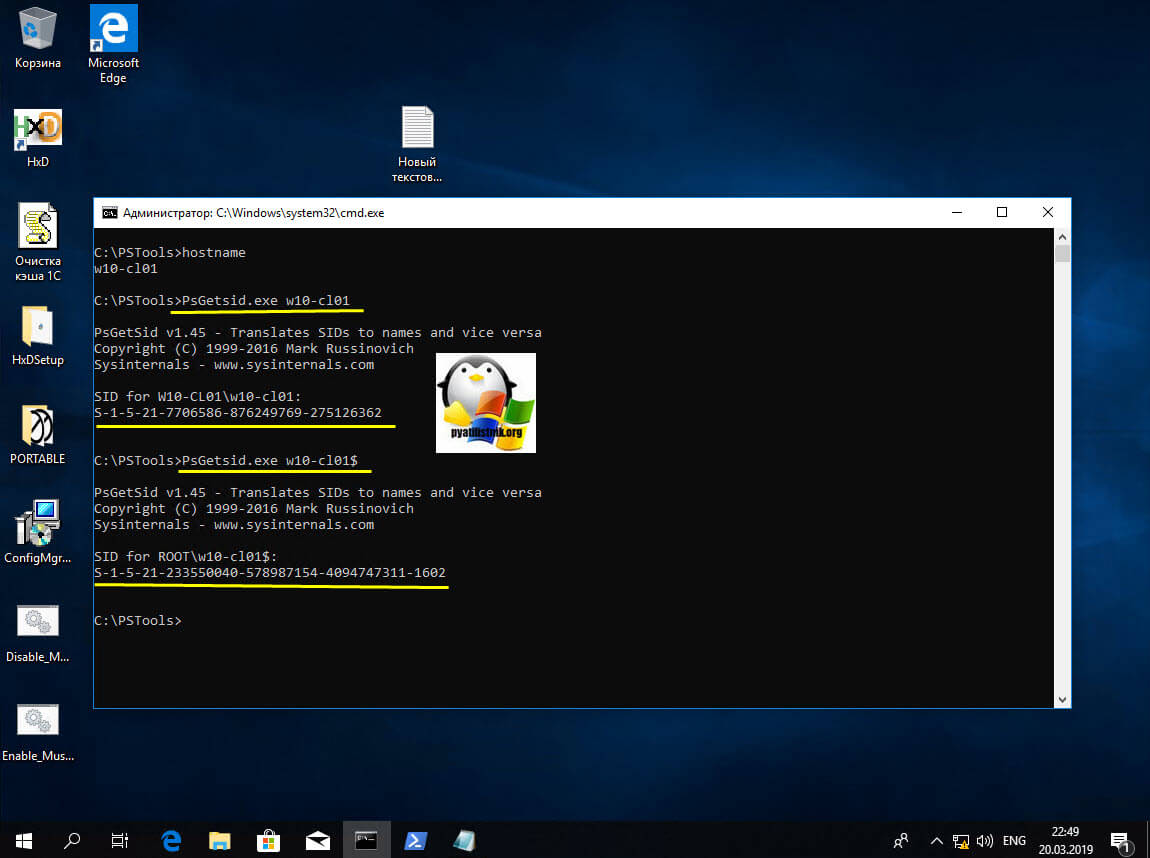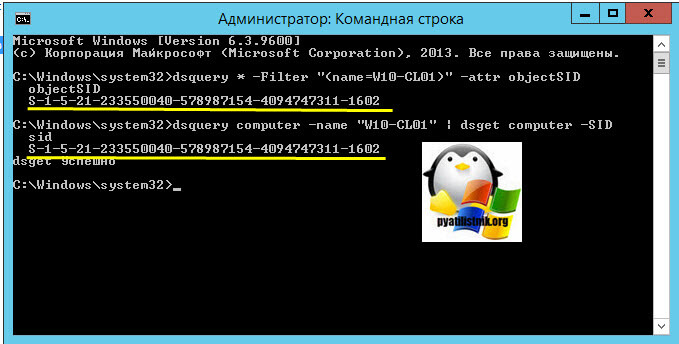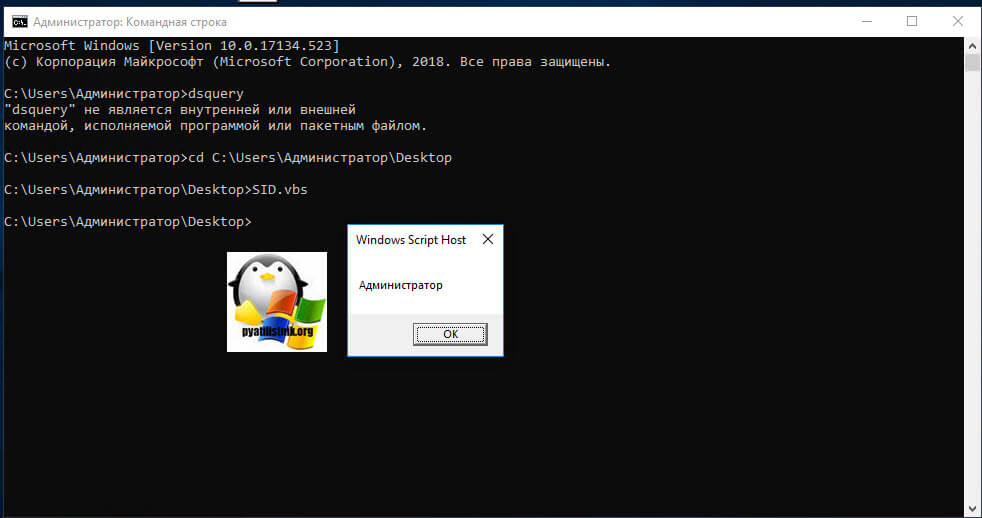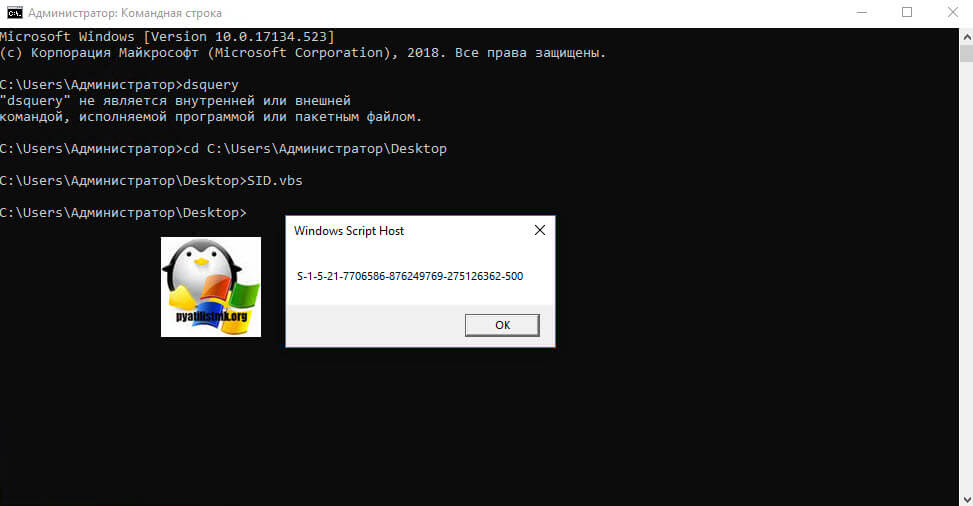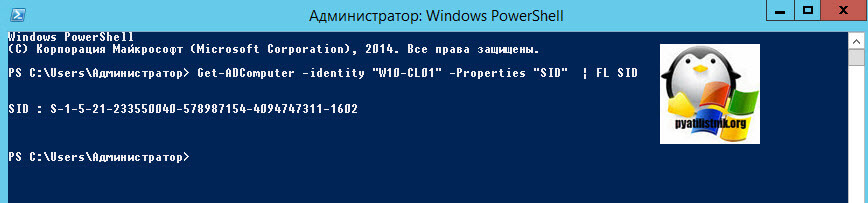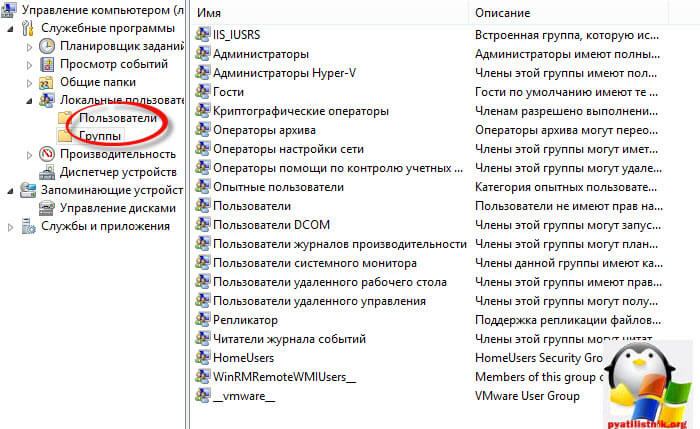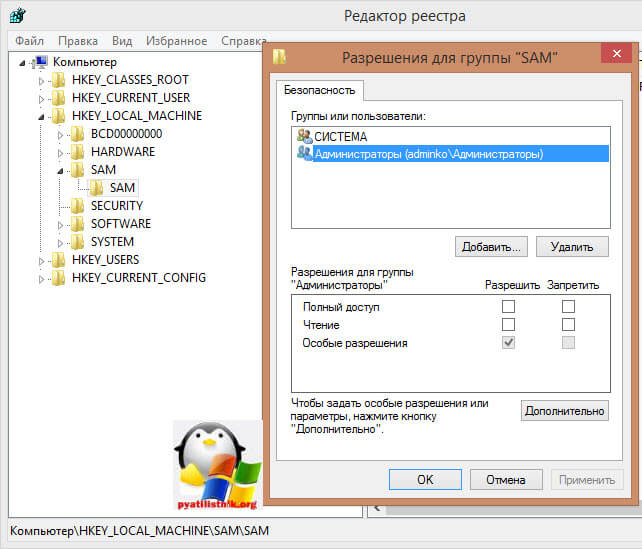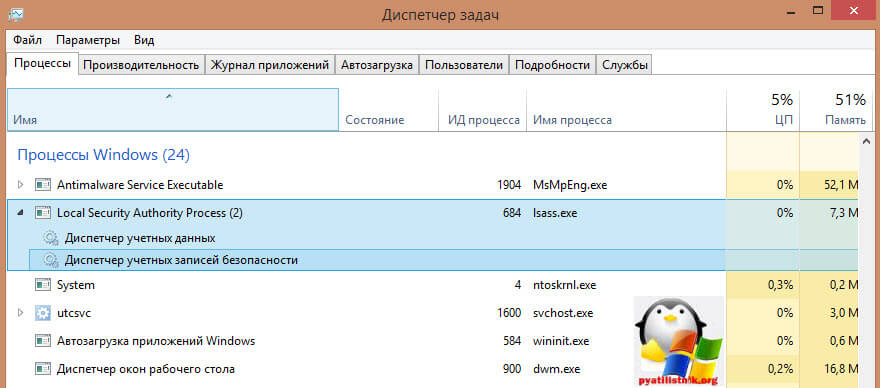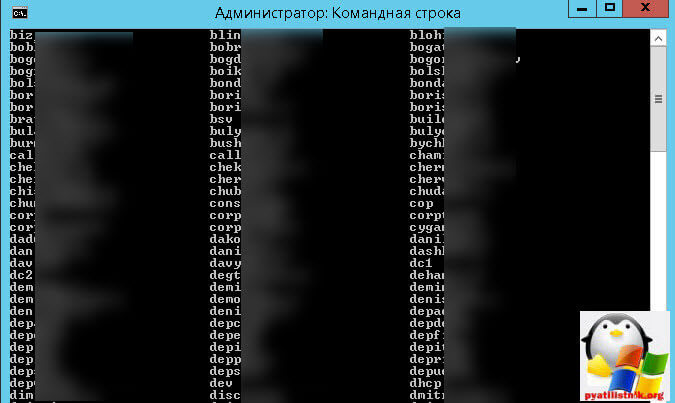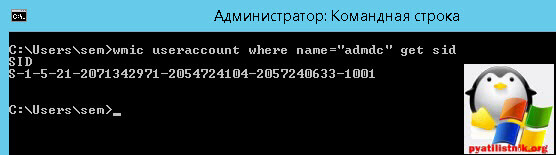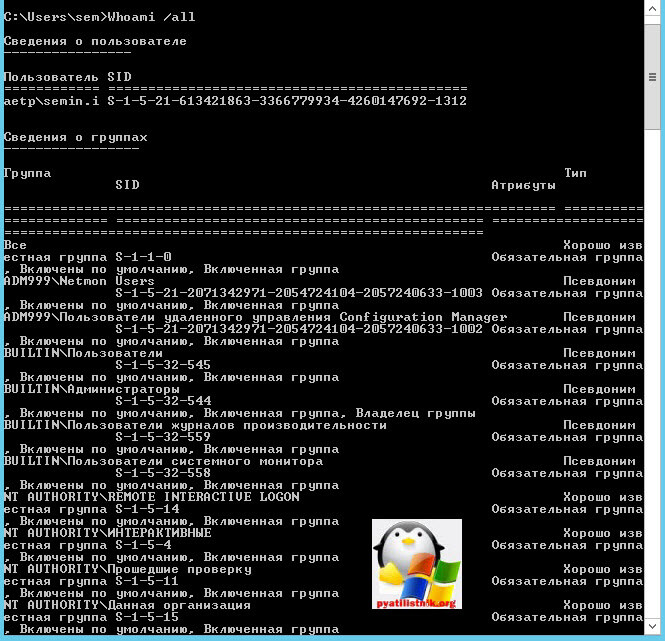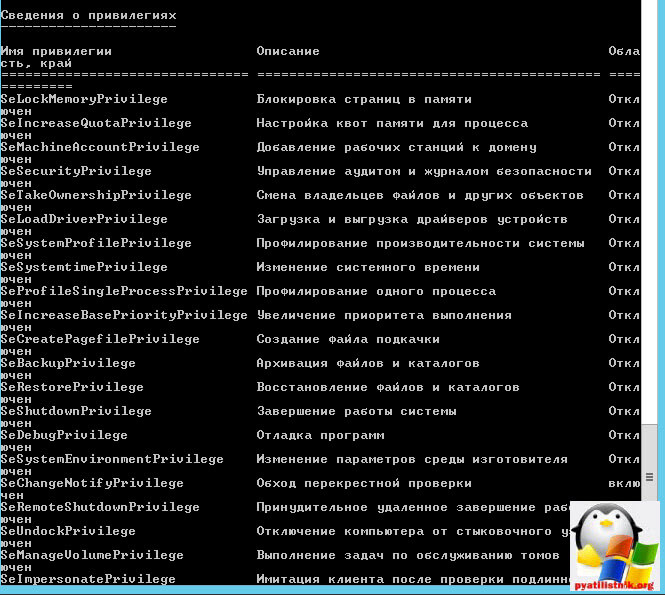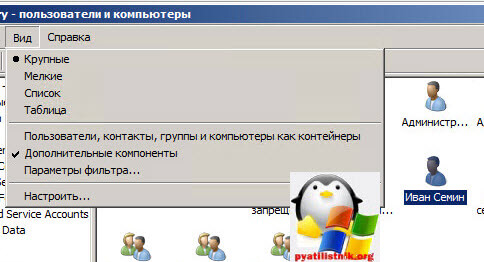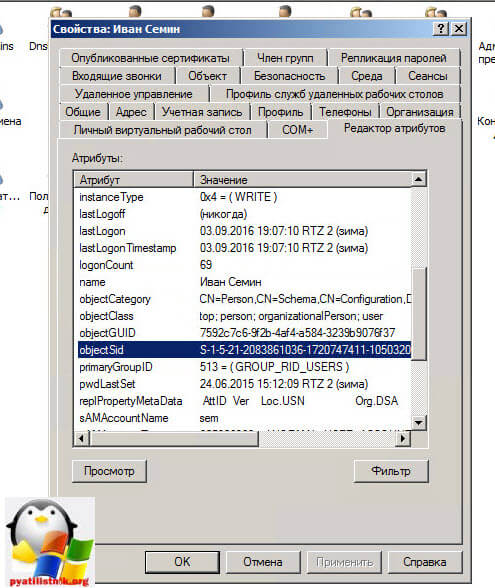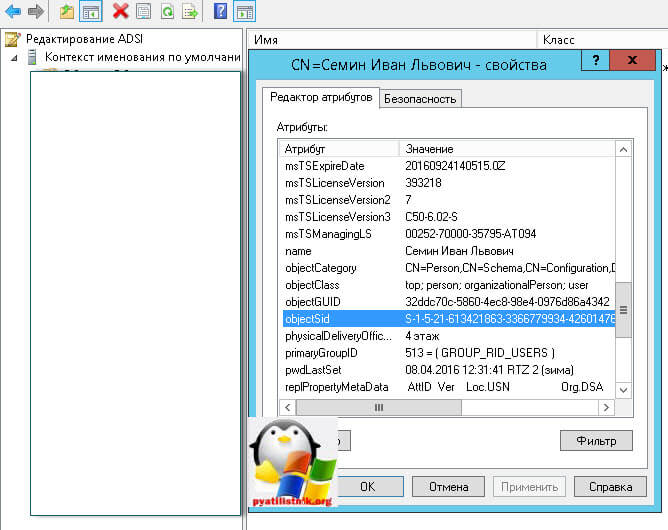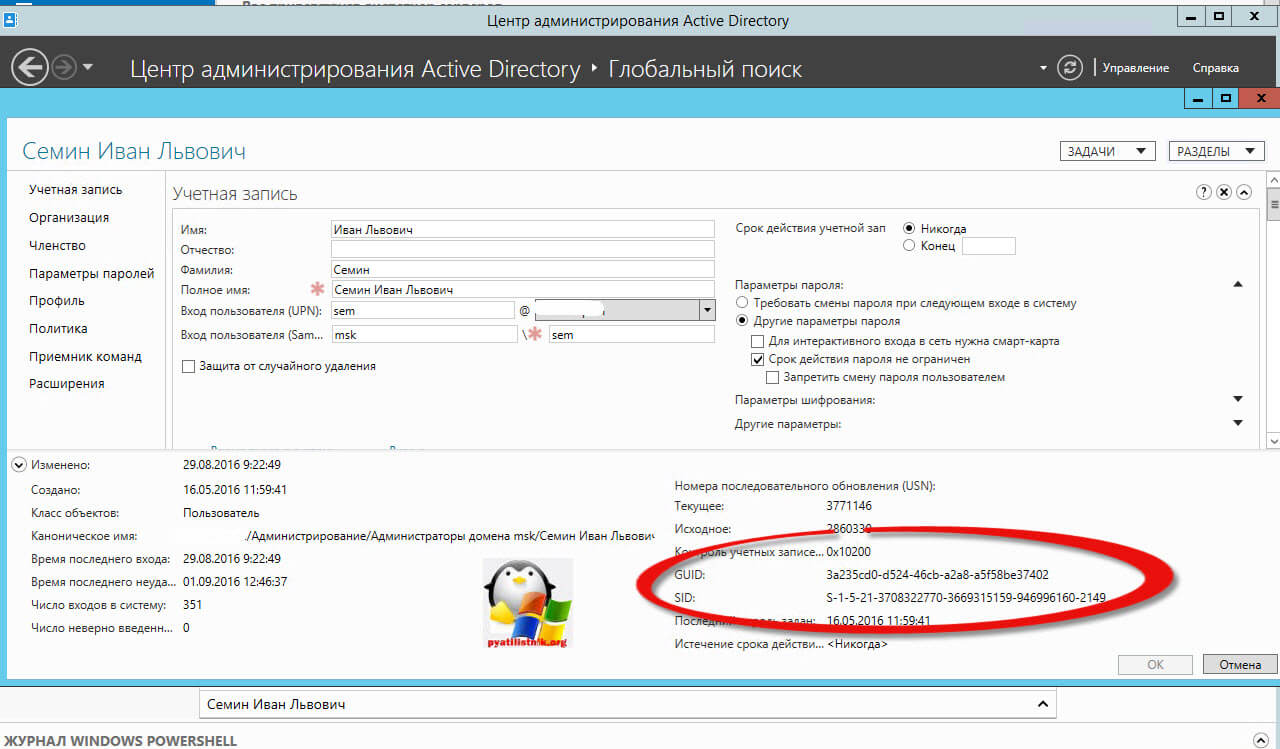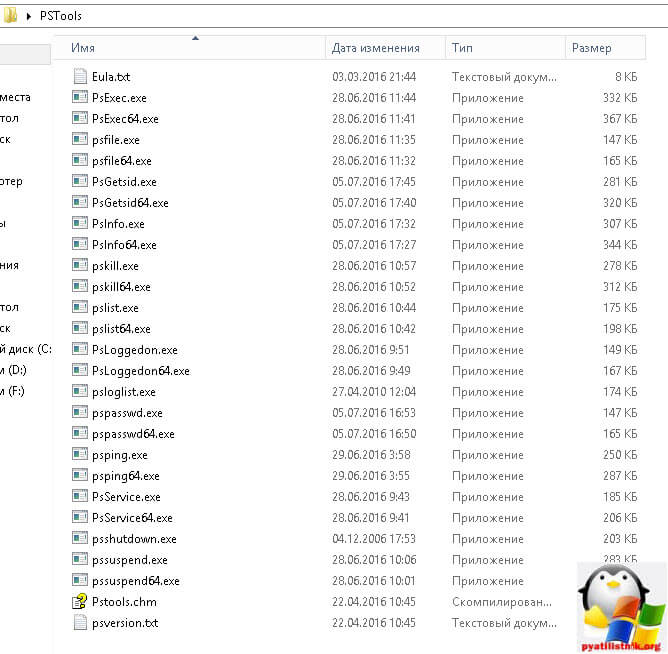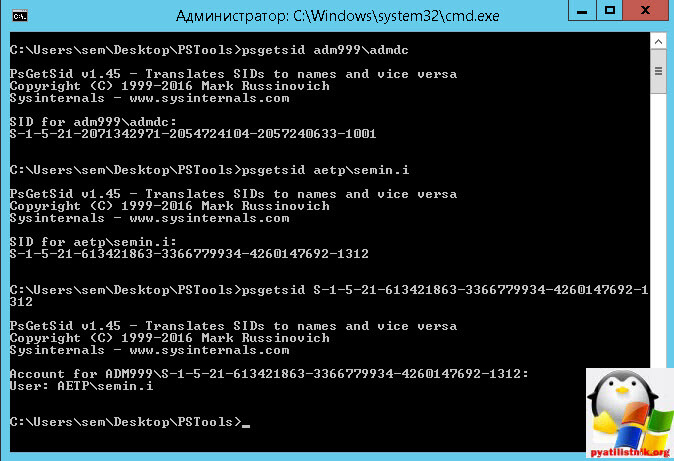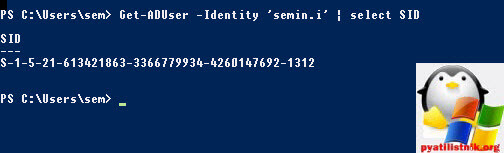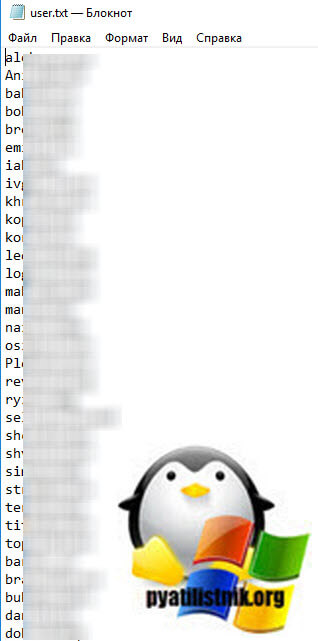- Как узнать идентификатор безопасности (SID) пользователя в Windows 10
- Как узнать идентификатор безопасности (SID) пользователя в командной строке
- Как узнать идентификатор безопасности (SID) пользователя в Windows PowerSell
- Как узнать идентификатор безопасности (SID) в редакторе реестра
- SID пользователя в Windows: Что это такое и как его узнать
- Что такое SID пользователя в Windows?
- Как узнать SID пользователя в Windows с помощью cmd
- Как узнать cid windows
- Сколько у компьютера SID-ов?
- Существует два типа SID у компьютера:
- Нюансы идентификаторов безопасности на рабочих станциях
- Методы определения сида компьютера
- Как узнать cid windows
- Что такое Sid windows
- База Security Account Manager
- 1 способ узнать sid пользователя, команда WMIC
- 2 способ узнать sid пользователя, команда Whoami
- 3 способ узнать sid пользователя, ADUC и ADSIedit
- 4 способ узнать sid пользователя, утилита PsGetSid
- 5 способ узнать sid пользователя, PowerShell и System.Security.Principal.NTAccount
- 6 способ узнать sid пользователя, Get-ADUser
- Как массово определить SID пользователя
Как узнать идентификатор безопасности (SID) пользователя в Windows 10
В данной статье рассмотрено несколько способов, с помощью которых можно узнать идентификатор безопасности (SID) пользователя в операционной системе Windows 10.
SID (Security Identifier) — идентификатор безопасности, это уникальный идентификатор (код) который присваивается любой создаваемой доменной или локальной учетным записям, а также группе и другим объектам безопасности.
Операционная система использует именно идентификаторы безопасности (SID) для контроля доступа к различным ресурсам, таким как объекты файловой системы, ключам реестра, сетевым каталогам, что означает, что даже если вы измените имя пользователя, то это не повлияет на какие-либо предварительные настройки для этой учетной записи, поскольку каждая конфигурация привязана к SID, который остается постоянным.
Идентификатор безопасности может быть полезен во время выполнения определенных команд, связанных с безопасностью компьютера.
Как узнать идентификатор безопасности (SID) пользователя в командной строке
Чтобы узнать SID текущего пользователя воспользуемся утилитой whoami, для этого откройте командную строку и выполните следующую команду:
Также узнать SID текущего пользователя можно выполнив следующую команду:
wmic useraccount where name=»%username%» get name,sid
Чтобы узнать все SID присутствующие в операционной системе, выполните команду:
Чтобы узнать SID определённого пользователя, выполните следующую команду:
wmic useraccount where name=»TestUser1″ get sid
Где TestUser1 — имя пользователя, SID которого нужно узнать.
Чтобы узнать имя пользователя учетной записи по SID (обратная процедура), выполните команду:
wmic useraccount where sid=» S-1-5-21-3210479907-464018182-414762983-1002 » get name
Как узнать идентификатор безопасности (SID) пользователя в Windows PowerSell
Также узнать идентификатор безопасности можно используя консоль Windows PowerShell.
Чтобы узнать все идентификаторы безопасности (SID) в консоли Windows PowerShell, выполните команду:
Get-WmiObject Win32_UserAccount | Select Name,SID
Чтобы узнать SID определённого пользователя, выполните следующую команду:
(gwmi win32_useraccount -Filter «name = \’TestUser1\'»).sid
Где TestUser1 — имя пользователя, SID которого нужно узнать.
Также узнать SID определённого пользователя, можно выполнив команду:
Get-WmiObject -Class Win32_UserAccount -Filter «name=\’TestUser1\'»
Где TestUser1 — имя пользователя, SID которого нужно узнать.
Чтобы узнать имя пользователя учетной записи по SID (обратная процедура), выполните команду следующего вида:
(gwmi win32_useraccount -Filter «sid = \’SID\'»).name
Где вместо SID укажите нужный идентификатор безопасности.
В данном примере команда выглядит так:
(gwmi win32_useraccount -Filter «sid = \’ S-1-5-21-3210479907-464018182-414762983-1002 \'»).name
Как узнать идентификатор безопасности (SID) в редакторе реестра
Используя редактор реестра, также можно узнать идентификатор безопасности (SID), для этого откройте редактор реестра нажав сочетание клавиш 
В открывшемся окне редактора реестра, скопируйте/вставьте или перейдите по следующему пути:
В разделе ProfileList вы увидите всех пользователей и их идентификаторы SID.
SID пользователя в Windows: Что это такое и как его узнать
Вы наверняка пытались управлять разрешениями определенных файлов, папок или часто просматриваете реестр Windows, то может показаться, что вы видели некоторые строковые значения типа S-1-5-21-281723897-98365329832-7382047462- 600. Эти значения известны как идентификаторы безопасности или SID. Давайте разберем, что такое SID пользователя в Windows 10 и какие способы его узнать.
Что такое SID пользователя в Windows?
Идентификатор безопасности или SID пользователя в Windows 10 является единственным значащим значением, которое служит для идентификации принципа безопасности или группы безопасности в Windows. Поэтому можно сказать, что SID пользователя в Windows 10 похож на паспорт, который присваивается каждому компьютеру во время установки операционной системы. Кроме того, этот идентификатор может быть полезен во время выполнения определенных команд, связанных с безопасностью нашего компьютера, поэтому давайте разберем, как узнать SID пользователя в Windows 10.
Как узнать SID пользователя в Windows с помощью cmd
Одним из самых быстрых способов узнать идентификатор пользователя SID в Windows 10, — это воспользоваться командной строкой. Откройте командную строку и введите ниже команды, которые соответствуют вашим требованиям.
- Имя SID используемое в настоящее время: введите команду whoami /user и нажмите Enter.
- Имя SID определенного пользователя: введите в командую строку wmic useraccount where name=»хомячок» get name,sid . Где «хомячок» — это фактическое имя пользователя.
- Все SID пользователей в Windows: введите wmic useraccount get name,sid .
Как узнать cid windows
Добрый день! Уважаемые читатели и гости IT блога Pyatilistnik.org. В прошлый раз мы с вами установили домен Active Directory на Windows Server 2019. Одним из краеугольных понятий в AD является идентификатор безопасности компьютера SID, о нем и пойдет речь. Мы разберем, какие они бывают у сервера и рабочей станции, а так же научимся определять SID компьютера, буквально за минуту.
Сколько у компьютера SID-ов?
О том, что такое SID у пользователя, я уже рассказывал. SID — это уникальное имя (буквенно-цифровая символьная строка), которое используется для идентификации объекта, такого как пользователь или компьютер в сети систем NT. Windows предоставляет или запрещает доступ и права доступа к ресурсам на основе ACL, которые используют SID для уникальной идентификации компьютеров и их членства в группах. Когда компьютер запрашивает доступ к ресурсу, его ACL проверяет SID компьютера, чтобы определить, разрешено ли этому компьютеру выполнять это действие или нет. Схематично выглядит вот так.
Существует два типа SID у компьютера:
- Первый тип, это когда рабочая станция или сервер не являются членом домена Active Directory
- Второй тип, это когда компьютер входит в домен Active Directory
В обоих случаях у вас будет два абсолютно разных SID. Первый дескриптор безопасности у вас генерируется при установке системы, второй если вы вводите его в домен AD. И так, у меня есть тестовый домен root.pyatilistnik.org. Есть клиентская станция с Windows 10 1803. Для того, чтобы вам показать разницу и оба SID идентификатора на моей тестовой Windows 10, мы воспользуемся утилитой Марка Русиновича PsGetSid из инструментария Sysinternals (Скачать PsGetSid можно по ссылке https://docs.microsoft.com/en-us/sysinternals/downloads/psgetsid). Распаковываете архив с утилитой, открываете командную строку от имени администратора и переходите с помощью cd в каталог с утилитой PsGetSid.
Первым делом я выведу имя компьютера, через команду hostname. В моем примере, это W10-CL01.
Далее я выведу локальный SID компьютера, через утилиту PsGetSid:
В итоге я получил SID for W10-CL01\w10-cl01:S-1-5-21-7706586-876249769-275126362. Обратите внимание, что перед идентификатором безопасности идет имя компьютера, это сразу говорит, что он локальный.
И команда указанная выше, показывает вам доменный SID рабочей станции. SID for ROOT\w10-cl01$:S-1-5-21-233550040-578987154-4094747311-1602. Обратите внимание, что перед идентификаторам идет имя домена ROOT\.
Нюансы идентификаторов безопасности на рабочих станциях
Некоторое время назад, Марк Руссинович, очень известный человек в мире Microsoft, написал замечательную статью, про мифы дублирования SID, где показал на практике свои мысли, но после прочтения статьи у некоторых людей оставалась в голове путаница или вопросы, \ бы хотел немного уточнить по статье (Ссылка на нее https://blogs.technet.microsoft.com/mark_russinovich/2009/11/15/sid/).
Предположим, что вы клонируете нужную вам виртуальную машину или хост. Если вы не обезличиваете систему, с помощью Sysprep, то у вас все полученные клоны систем, будут иметь один локальный SID компьютера. Если мы говорим про окружение в виде рабочей группы в локальной сети, то ни каких проблем с доступом или конфликтом с доступом к ресурсам вы не увидите. Но вот в случае с доменным SID, такое не получится, он должен быть уникальным в пределах Active Directory, в противном случае, у вас будут конфликты между двумя объектами. Убедитесь, что после клонирования и обезличивания у вас разные SID, полученные от мастера RID.
Например, если вы попытаетесь восстановить безопасный канал между контроллером домена и клонированной машиной у которой дублирующий идентификатор безопасности, то она в домен попадет, но выкинет из него первую рабочую станцию и еще кучу различного и разного, глючного поведения.
Методы определения сида компьютера
- Первый метод я вам уже показал. он заключается в использовании утилиты PsGetSid
- Второй метод, это использование командной строки, с помощью утилиты dsquery. Получать мы таким методом будем доменный SID у сервера или рабочей станции:
dsquery computer — name «Имя компьютер» | dsget computer — SID
Хочу отметить, что данную команду вы должны выполнять либо на контроллере домена или же на рабочей станции, где установлены консоли администрирования и утилиты из пакета RSAT.
- Через скриптик VBS. Вы копируете код представленный ниже или скачиваете уже готовый файл у меня, только лишь потом отредактировав его и изменив имя на свое. После чего у вас будет запрошен локальный SID компьютера. Напоминаю, что у всех встроенных групп или учетных записей, начало их идентификатора безопасности состоит из полного SID компьютера с добавлением своего дополнительного номера.
- Куда же без PowerShell в нем можно делать, что угодно. Вот пример кода дающего локальный идентификатор безопасности у рабочей станции:
тут так же будет запрошен SID учетной записи «Администратор». Если компьютер доменный, то нам поможет командлет Get-ADComputer. Запускаем оснастку PowerShell и вводим команду:
Get-ADComputer W10-CL01 -prop sid
Как видите методов очень много. Видел я метод и получения сида из реестра Windows, в ветке
Как узнать cid windows
Добрый день уважаемые читатели, сегодня мы продолжим изучение Active Directory, а точнее его сущностей. Под сущностью понимается некий объект, в нашем случае это учетная запись пользователя, но их список куда больше. Наша сегодняшняя задача изучить как узнать sid пользователя windows в домене.
Что такое Sid windows
Давайте для начала с вами выясним определение SID или Security Identifier > это идентификатор безопасности, который используется в семействе операционных систем Windows для идентификации объекта:
- Группа безопасности
- Пользователь
- Компьютер
- Организационная единица
- Принтер
SID во время создания объекта, присваивается ему , в домене Active Directory за это отвечает мастер роль RID. В рамках домена, каждый SID должен быть уникален, в отличии от имени, так как Ивановых Иванов Ивановичей, может быть много, а вот отличаться они будут логином и SID. Для операционной системы Windows, важнее сиды объектов, она же их использует и для контроля прав доступа на различные корпоративные ресурсы:
- Папки и файлы
- Принтеры
- Доступ к внешним ресурсам
Структура SID
Давайте разбираться из каких частей состоит Security IDentifier.
Впереди идет версия сида, далее Генеральная область Authority — это ссылка на систему источник, которая его выпустила. В операционных системах Windows версия Security IDentifier сейчас одна и равна она 1, Генеральная область Authority имеет значения 1,3,5, для Microsoft Exchange она 9. Далее в сиде следует 1 или более идентификаторов Sub Authority, а за ними идет RID (Relative IDentificator) локальный для данного Sub Authority номер субъекта безопасности.
По мимо этого, в любой ос Windows существуют встроенные или BuiltIn группы и учетные записи, например администратор или гость, в каждой ос виндоус они имеют одинаковые SID значения. Посмотреть вы их можете в оснастке Управление компьютером.
Сделаны они для того, что если у вас нет Active Directory, то вы могли бы администрировать данные системы с помощью них. Все SID для данных учетных записей находятся в локальной базе данных Windows, под названием Security Account Manager или SAM. Все сиды пользователей домена лежат в базе Active Directory в файле NTDS.dit.
База Security Account Manager
Давайте посмотрим за, что отвечает Security Account Manager:
- Сопоставление имен с SID и обратно, некий такой DNS для учетных записей
- Проверяет пароли, авторизовывает (принимает участие в процессе входа пользователей в ОС)
- Ведет статистику, кто последний входил, количество входов, кто сколько раз ввел не тот пароль, короче аудит
- Контролирует политика паролей учетных записей, в случае чего может блокировать учетные записи.
- Ведет учет, кто в какие группы входит
- Производит защиты самого себя
- Дает программный интерфейс для управления базой учетных записей
Хранится SAM (Security Account Manager) в реестре Windows. Как открыть реестр windows, я уже описывал не однократно, переходим в ветку.
Если вы кликните правым кликом и из контекстного меню выберете Разрешения, то обнаружите, что права доступа есть только у системы, а вот у администраторов локальной станции их нет, но при желании можно их получить, это лишний механизм защиты, так как можно вытащить хэши учетных записей и попытаться их взломать.
SAM это библиотека samsrv.dll, которая работает в Windows в виде процесса lsass.exe, увидеть это можно в диспетчере задач.
1 способ узнать sid пользователя, команда WMIC
Для примера я все буду показывать на своей рабочей станции с установленной в ней Windows Server 2012 R2, станция принадлежит домену Active Directory. Первый метод, это использование старого, доброго WMIC инструментария (Windows Management Instrumentation). Все, что вам нужно, это знать имя пользователя, точнее его логин. Чтобы посмотреть список локальных пользователей введите команду
На выходе вы получите список локальных пользователей.
Чтобы выяснить все логины доменных пользователей вводим команду
Я вам это уже рассказывал в заметке Как узнать имена учетных записей Администраторов домена. На выходе получите, что то такое
Далее зная логин все просто вводим
Как видите все работает.
Можно наоборот по SID узнать логин пользователя, потребуется это в тех случаях, когда например в списках доступа у вас видится сид, и вы хотите узнать кому он принадлежал.
Еще с помощью WMI вы можете реализовать вот, что укажите имя компьютера (для локального) или домена (для доменного пользователя). Ниже пример получения SID локальной рабочей станции
Для доменной структуры
Получить логин по SID аналогично предыдущей команду.
2 способ узнать sid пользователя, команда Whoami
Тоже довольно старенькая команда из cmd.exe. Вводим
Получаем полный сид текущего залогиненного пользователя.
Если ввести Whoami /logonid, то можно получить logonid, выглядит он вот так S-1-5-5-0-595920
Если ввести ключ /all, то вы увидите, все sid локальных (bultin) групп и пользователей
Так же вы увидите сведения о привилегиях.
На мой взгляд, данный метод, немного проще первого, так как требует ввода меньшего количества ключей.
3 способ узнать sid пользователя, ADUC и ADSIedit
В третьем способе мы воспользуемся средствами графического интерфейса, а точнее самой оснастке Active Directory пользователи и компьютеры. В ней есть встроенный механизм называется редактор атрибутов Active Directory. Открываем вкладку Вид и ставим галку Дополнительные параметры, да забыл отметить нужно быть членом группы Администраторы схемы.
После чего заходим в свойства учетной записи, вкладка Редактор атрибутов и находим там поле objectSid.
Так же SID можно посмотреть и во встроенной оснастке ADSIedit, подключаетесь там к контексту именования имен и заходите в свойства нужной учетной записи.
Да чуть не забыл в Windows Server 2012 R2 есть такое средство как Центр администрирования Active Directory, ищите там нужную учетную запись и в ней находите пункт SID.
4 способ узнать sid пользователя, утилита PsGetSid
Есть такая замечательная утилита от Microsoft од названием PsGetSid.
Когда вы скачаете и разархивируете файл, вы получите папку с большим набором утилит, среди них будет PsGetSid.
смысл у данной утилиты очень простой, она входит в состав Sysinternals и умеет получать SID пользователя по его имени и наоборот, умеет получать как локальных пользователей, так и доменных.
Вводим команду psgetsid имя компьютера\логин учетки
и наоборот, выясним имя по SID:
5 способ узнать sid пользователя, PowerShell и System.Security.Principal.NTAccount
Пятым методом будет использование в powershell класса System.Security.Principal.NTAccount. Для домена Active Directory.
Для локального пользователя команда будет такой.
6 способ узнать sid пользователя, Get-ADUser
Снова воспользуемся командлетами powershell Get-ADUser. вводим команду для получения SID доменного пользователя.
получить наоборот логин по sid
Как массово определить SID пользователя
Все описанные выше методы хороши, когда вам нужно найти SID для одного или двух пользователей, а как быть если у вас это пачка логинов. Например мне это нужно было при предоставлении прав. Предположим, что у меня есть текстовый файл со списком логинов, каждый на новой строке. Мне нужно для каждого определить его Security Identifier.
В этом нам поможет скрипт PowerShell. Откройте ISE.
foreach ($line in (Get-Content $users_file))
<
$username = ($Line -split «\\»)[1]
$user = Get-ADUser $username -Server «DC4.root.pyatilistnik.org»
$Result = [ordered]@ <
user = $line
SID = $user.SID
>
New-Object PSObject -Property $Result
>
На выходе будет удобный список, при желании можно все экспортировать в csv или txt файл.